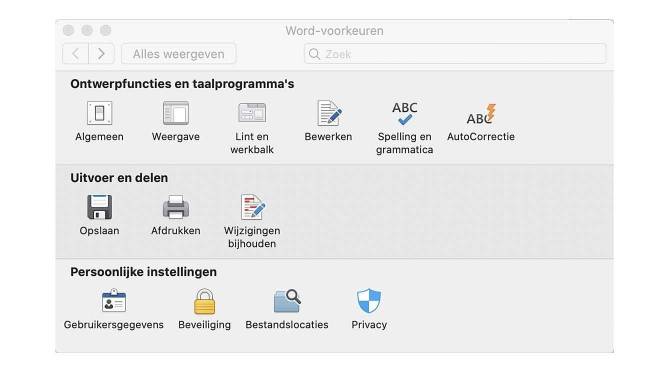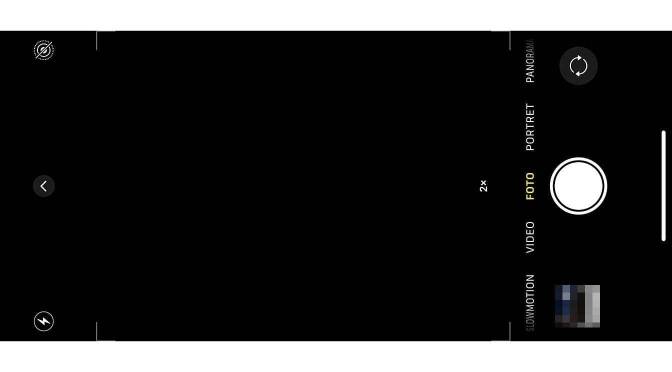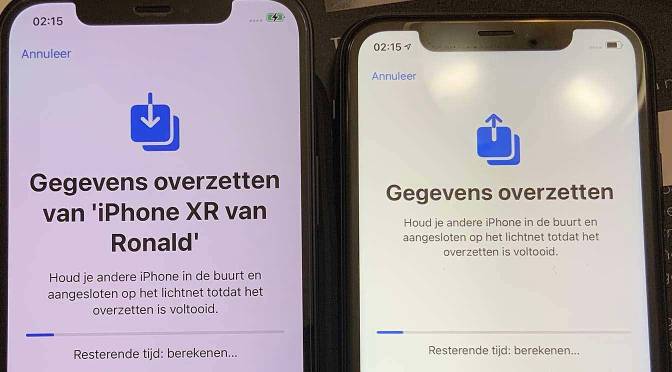macOS is van huis uit een stabiel besturingssysteem. Maar heel soms gooien externe factoren roet in het eten. In extreme gevallen resteert dan nog één optie: macOS herstellen met een schone installatie. Dankzij Time Machine zet je ook dan je apps, instellingen en software zonder gedoe terug.
Eigenlijk is er maar één echt linke categorie software onder macOS: de programma’s die gebruik maken van zogeheten kernel-extensies. Het grote probleem daarvan is dat áls er dan iets mis gaat met zo’n extensie of aanpalende software, je dusdanig dicht op het hart en meest kwetsbare onderdeel van macOS zit dat dit tot ernstige problemen kan leiden. Soms zie je alleen een poosje een draaiende strandbal en kun je niks met je computer doen. Wat zich dan – als het een beetje meezit – na even wachten vanzelf oplost. De volgende stap is de her-login. In dat geval heeft een proces de computer zo lang bezet gehouden, dat macOS alle lopende processen van een gebruiker afsluit en opnieuw laat inloggen. Het derde en laatste meest ernstige gevolg van een ‘rotte’ kernel-extensie is een kernel panic, vergelijkbaar met een blauw scherm in Windows. Hierbij kunnen gebruikersbestanden beschadigd raken. Je ziet even een waarschuwing in beeld waarna de computer opnieuw start. Is er iets echt heel erg mis aan het gaan, dan start je systeem een paar keer opnieuw met steeds weer een panic. Uiteindelijk geeft macOS het op en start er niks meer.
Lees verder macOS herstellen met schone installatie

Ronald Smit kan dankzij een combinatie van een elektronica- en een journalistieke opleiding (afstudeerrichting radio en nieuwe media) technische zaken op een heldere en eenvoudige manier uitleggen. Zijn jarenlange schrijfervaring voor onder meer Computer Idee geeft u al snel de ‘aha-erlebnis’ waar u wellicht al zo lang naar op zoek was. En wordt het dan toch allemaal wat ingewikkeld, dan loodst hij de lezer snel en zeker langs eventuele barrières en valkuilen. De boeken van Ronald vind je hier.